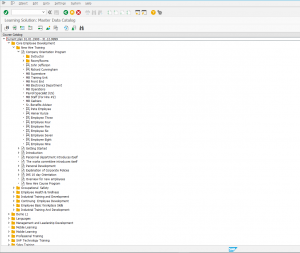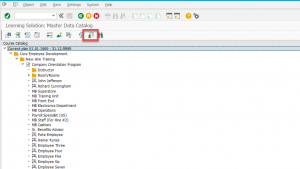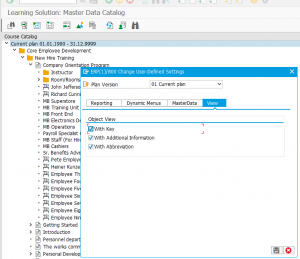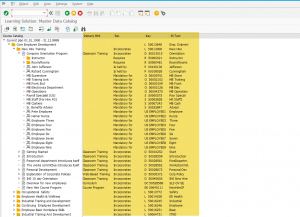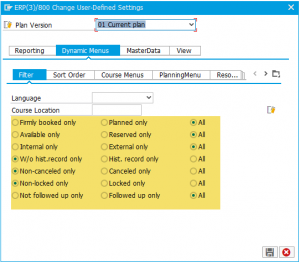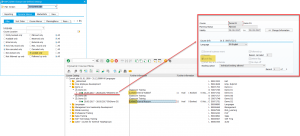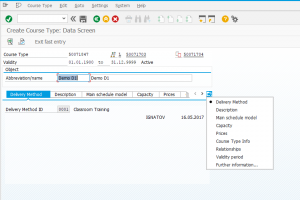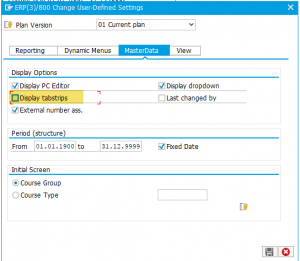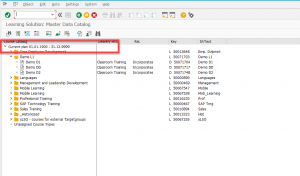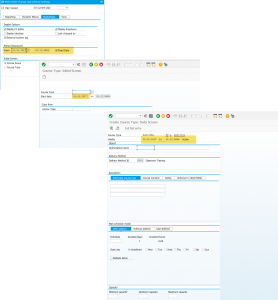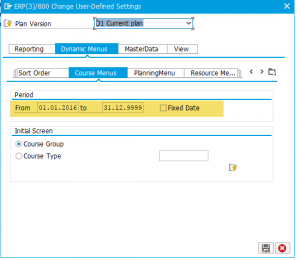Несколько советов о настройке транзакций LSO_PSV1, LSO_PSV2, LSO_PVCT
Несколько советов о настройке транзакций LSO_PSV1, LSO_PSV2, LSO_PVCT
В этой заметке несколько советов о том, как сделать работу с транзакциями LSO_PVCT, LSO_PSV1 и LSO_PSV2 несколько удобнее.
Совет 1. Включение дополнительной информации об объектах каталога курсов
При первом открытии вышеупомянутых транзакций, их внешний вид будет выглядеть приблизительно следующим образом
Нажмите на комбинацию клавиш Ctrl + Shift + F5, или нажмите на кнопку  Change Settings
Change Settings
На закладке View, активируйте все доступные опции
Еще раз запустите какую-либо из транзакций, о которых идет речь
Дополнительная информация об объектах каталога теперь доступна пользователю.
Совет 2. Управление отображением объектов каталога
Нажмите на комбинацию клавиш Ctrl + Shift + F5, или нажмите на кнопку  Change Settings. Посмотрите доступные настройки в разделе Dynamic menus -> Filter
Change Settings. Посмотрите доступные настройки в разделе Dynamic menus -> Filter
Активируйте опции, которые актуальны для вас. Например, вы хотите, чтобы в каталоге курсов были доступны только заблокированные объекты (E - «Course»)
См. Course Info (Infotype 1026)
Lock flag
When you lock a course because you do not want to allow any further bookings for the time being, a lock indicator is automatically written in the infotype.
Активируйте опцию Locked Only, и проверяйте результат
И так далее по аналогии.
Совет 3. Скрытие закладок при создании нового объекта каталога
При создании нового объекта, например, типа курса (объект D), перед вами появится экран вида
Не буду говорить, что этот вариант отображения инфотипов, которые необходимо заполнить, удобный или неудобный. Скажу, лишь, что есть альтернатива. Открывайте все тоже меню настроек (Ctrl + Shift + F5), переходите на закладку Master Data, и отключите опцию Display tabstrips
А теперь попробуйте еще раз создать новый тип курса в транзакции LSO_PVCT
Все инфотипы, которые возможно заполнить для объекта D - "Course type" находятся на одном экране, а не на закладках, как показано выше. Дело вкуса, не более того.
См. заметку Настройка обязательности инфо-типов при ведении каталога курсов
Совет 4. Период анализа данных
Период анализируемых данных отображается при запуске любой из обсуждаемых транзакций в самом верху дерева каталога
Когда-нибудь вам потребуется изменить этот период. Выполнить это можно, кликнув два раза по строке  .
.
Произойдет вызов той же настройки, что вызывается нажатием комбинации клавиш Ctrl + Shift + F5.
На закладке Master Data можно установить период, который необходимо использовать для создаваемых объектов каталога (речь идет о группах курсов, типах курсов и создаваемых для них инфотипов). То есть эта настройка обеспечивает определение периода для транзакции LSO_PVCT
Анализируемый период данных для транзакций LSO_PSV1 и LSO_PSV2 устанавливается в меню Dynamics Menus -> Course Menus
Ознакомьтесь с другими доступными опциями настройки периодов анализа, которые могут быть востребованы с точки зрения пользователя/функционального консультанта.